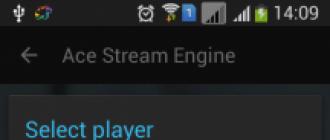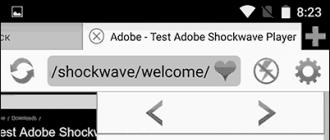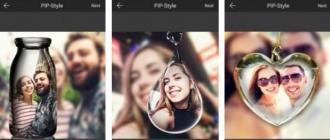Salom, do'stlar! Ushbu maqolada, agar siz ularning kengaytmasini bilmasangiz yoki kerakli dasturga ega bo'lmasangiz, fayllarni qanday ochish kerakligi haqidagi savolni ko'rib chiqamiz.
Fayllarni qanday ochish va kerakli dasturni topish
So'nggi bir hafta ichida blogda mening sayohatim, aniqrog'i Oka daryosining tog'li qismida rafting haqida hisobotlar e'lon qilindi. Shu vaqt ichida blogning asosiy mavzusi (axborot biznesi, blog yuritishga oid savollar) o'quvchilari dam olishdi va endi ular odatdagi mavzulariga qaytishlari mumkin. Bugun biz noma'lum fayllarni qanday ochish, qanday qilib fayl kengaytmalarini topish haqida suhbatlashamiz.
Trening davomida ko'plab yangi kelganlar turli xil kengaytmali fayllar bilan ishlashni bilmaydilar, bu esa Internet orqali haqiqiy daromad masalalarida o'qitishga va ularni targ'ib qilishga xalaqit beradi. O'quv jarayonida mahsulotlarni yaratish va targ'ib qilish bo'yicha amaliy muammolarni hal qilish kerak, shunchaki kompyuter savodxonligi asoslarini o'rganishga vaqt yo'q. Shu sababli, men ushbu mavzu bo'yicha maqola yozishga qaror qildim - fayllarni qanday ochish kerak. O'ylaymanki, bu ma'lumotlar ko'plab yangi boshlanuvchilarga foyda keltiradi.
Shunday qilib, agar siz uchun fayl ochilmasa, unda sabablardan biri buning uchun kerakli dasturning yo'qligi bo'lishi mumkin, u sizning kompyuteringizga o'rnatilmagan bo'lishi mumkin. Faylni ochmoqchi bo'lganingizda, u yoki bu dasturdan foydalanishni yoki Internetda dasturni topishni so'ragan oyna paydo bo'ladi.

 Odatda, Internetda qidirish faylni ochmaydi. Keyinchalik nima qilish kerak, fayllarni qanday ochish kerak?
Odatda, Internetda qidirish faylni ochmaydi. Keyinchalik nima qilish kerak, fayllarni qanday ochish kerak?
Bu oddiygina amalga oshiriladi. Barcha ishlar ikki bosqichga bo'lingan. Birinchi qadam fayl kengaytmasini aniqlashdir. Ikkinchi bosqichda biz kerakli dasturni topamiz, uni kompyuterga o'rnatamiz va faylni ochamiz.
Eslatib o'taman, fayl kengaytmasi fayl yonida lotin harflarida, odatda uchta harf bilan ko'rsatilgan, masalan, txt, exe, avi va boshqalar. Oltita harf kengaytmasi mavjud, masalan, camrec. Fayl kengaytmalari juda ko'p va ularni eslashning iloji yo'q.
Agar siz Total Commander yordamida fayllar bilan ishlasangiz, fayl kengaytmasi "Type" ustunida avtomatik ravishda ko'rsatiladi (skrinshotga qarang).

Agar siz Total Commander-dan foydalanmasangiz, unda fayl kengaytmasini quyidagicha ko'rish mumkin.
Ish stolidan "Mening kompyuterim" ni oching, so'ng "Xizmat", "Papka parametrlari" tugmachasini bosing. Yangi oynada "Ko'rish" -ni tanlang. "Ro'yxatdan o'tgan fayl turlari uchun kengaytmalarni yashirish" katagiga katakchani olib tashlang va OK tugmasini bosing.
 Endi fayllar yonida fayl kengaytmasi (ekran) ko'rsatiladi.
Endi fayllar yonida fayl kengaytmasi (ekran) ko'rsatiladi.
 Endi biz ikkinchi bosqichni amalga oshirishga kirishamiz - biz fayllarni ochadigan dasturlarni aniqlaymiz. Buning uchun bir nechta xizmatlar mavjud, agar xohlasangiz, ularni Internetda topish mumkin. Biz ikkita xizmatni ko'rib chiqamiz - ochiq fayl va filetypes.ru.
Endi biz ikkinchi bosqichni amalga oshirishga kirishamiz - biz fayllarni ochadigan dasturlarni aniqlaymiz. Buning uchun bir nechta xizmatlar mavjud, agar xohlasangiz, ularni Internetda topish mumkin. Biz ikkita xizmatni ko'rib chiqamiz - ochiq fayl va filetypes.ru.
Biz ochiq fayl xizmatiga o'tamiz (ekran)

chap tomonda esa avval audio fayl yoki videofayl bo'lgan toifani tanlang va tanlangan toifani bosing. Kengaytmalar jadvali (formatlari) o'ng tomonda, chap ustunda ochiladi, kerakli kengaytmani qidiring (masalan, avi),

ustiga bosing. O'ngda yangi oyna (ekran) ochiladi,
 qaerda faylni ochishingiz kerak bo'lgan dasturlar ko'rsatilgan, dasturni tanlang, ustiga bosing va yuklab oling. Va keyin, ular aytganidek, bu texnologiya masalasi.
qaerda faylni ochishingiz kerak bo'lgan dasturlar ko'rsatilgan, dasturni tanlang, ustiga bosing va yuklab oling. Va keyin, ular aytganidek, bu texnologiya masalasi.
Albatta, dasturlar bepul yoki pullik bo'lishi mumkin, ammo bu boshqa savol, asosiysi siz endi fayllarni qanday ochishni aniq bilib olasiz.
Filetypes.ru xizmati ham xuddi shunday ishlaydi, uning afzalligi shundaki, uchta operatsion tizimda fayllarni qanday ochish mumkin: Windows, MacOS va Linux. Qo'shilgan videoda open-file va filetypes.ru xizmatlarida qanday ishlash kerakligi ko'rsatilgan:
Ko'rib turganingizdek, muammoni hal qilish oson va sodda.
Blogdagi yangi maqolalarni to'g'ridan-to'g'ri pochta qutingizga yuboring. Shaklni to'ldiring, "Obuna bo'lish" tugmasini bosing
Faylni ochishga urinadigan paytlarimiz bor, lekin operatsion tizim ushbu faylni qaysi dasturni ochishini aniqlay olmaydi. Ehtimol, bunday dastur o'rnatilmagan yoki operatsion tizim faylni o'rnatilgan dastur bilan bog'lay olmaydi. Ushbu darsda siz qanday qilib faylni ochishingizni, aniqrog'i faylni qaysi dastur bilan ochishingizni bilib olasiz.
Noma'lum faylni ochishga harakat qilsak, oyna paydo bo'ladi:

Oynada biz fayl nomini (ushbu misolda "12.bak") va Windows ushbu faylni qaysi dastur bilan ochishini aniqlay olmaydigan yozuvni ko'ramiz. Bizga amallardan birini tanlash taklif etiladi: Internetda dastur qidirish yoki kompyuteringizda o'rnatilganlarning barchasidan dasturni tanlash. "Internetda o'yinni qidirish" ni tanlashga necha marta urinmadim, ijobiy natija bermadim. Faqat kompyuterda allaqachon o'rnatilgan dasturni topish qoladi. Lekin oldin siz bunday dasturni o'rnatishingiz kerak.
Faylni juda oson ochish uchun qaysi dasturni o'rnatishingiz kerakligini tushunish uchun faqat fayl kengaytmasini (fayl formati) bilishingiz kerak.
- fayl nomidan nuqta bilan ajratilgan belgilar to'plami. Kengaytma yordamida siz ushbu faylning qaysi turini va qaysi dasturlar yordamida ochilishini tushunishingiz mumkin.
Noma'lum fayl kengaytmasini aniqlash juda oson. Bizning holatlarimizda fayl nomi "12" va uning kengaytmasi ".bak" dir. Bularning barchasini biz noma'lum faylni ochishga urinishda paydo bo'lgan oynadan bilib oldik.
Tizimni o'z nomining yonida fayl kengaytmalarini ko'rsatishi juda qulay. Odatiy bo'lib, biz faqat fayl nomini ko'ramiz. Fayl kengaytmasini ism yonida ko'rsatish uchun mutlaqo har qanday papkani oching.
Papka oynasining yuqori chap burchagida menyu mavjud. Unda "Tartibga solish" bandini tanlang va keyin "Papka va qidirish parametrlari" bo'limini tanlang.

Ko'rsatilgan oynada "Ko'rish" yorlig'ini tanlang.

To'liq pastga aylantiring va "Ro'yxatdan o'tgan fayl turlari uchun kengaytmalarni yashirish" belgisini olib tashlang.

"Ilova" tugmasini bosing. Endi kengaytma barcha fayllar nomi yonida ko'rsatiladi.
Qanday ...
Fayl formatlari (kengaytmalari) juda ko'p. Barchasini sanab o'tish imkonsizdir. Keyinchalik, ushbu fayllarni ochadigan eng keng tarqalgan va tez-tez uchraydigan fayl formatlari va dasturlarini ko'rasiz.
.avi, .mp4, .mov, .mkv, .wmw, .mpeg, .divx
Bularning barchasi videofayl formatlari. Filmlar, kliplar va boshqa videolar odatda ushbu formatlarning birida saqlanadi. Siz ushbu fayllarni istalgan video pleer bilan ochishingiz mumkin, ammo operatsion tizimga o'rnatilishi uchun sizga kerakli kodeklar kerak. "K-Lite Codek to'plami" ni o'rnating, shunda kompyuteringiz uchun zarur bo'lgan barcha kodeklar o'rnatiladi.
.mp3, .wav, .ac3, .wma, .aac, .flac, cda
Bu audio fayl formatlari. Siz uni har qanday audio pleer bilan ochishingiz mumkin. Videofayllarda bo'lgani kabi, K-Lite Codek to'plamini oldindan o'rnatish ortiqcha bo'lmaydi.
.bmp, .gif, .jpg / jpeg, .png, .tiff, .ico
Rasm formati. Ushbu formatlarda turli xil rasm va fotosuratlar saqlanadi.
.rar, .zip, .7z, .gzip, .tar
Arxiv formatlari. Har qanday fayllarni shu kabi kengaytmali faylga ziplash mumkin.
.iso, .mds, .mdf, bin, .img, .vcd, .nrg
Diskdagi rasm formati. Siz jismoniy diskdan (CD yoki DVD kabi) rasm yaratishingiz mumkin. Rasm - bu jismoniy diskning elektron nusxasi.
.html, .htm, .php
Ushbu fayllar Internet saytlari sahifalariga murojaat qiladi. Agar siz sayt sahifasini kompyuteringizda saqlasangiz, unda ushbu sahifada ushbu kengaytmalardan biri bo'ladi. Yuklangan sahifani istalgan Internet-brauzer orqali ochishingiz mumkin.
.doc (docx), .xls (xlsx), .ppt (pptx), mdb, accdb
Ushbu fayllar Microsoft Office: Word, Excel, Power Point, Access yordamida yaratilgan. Microsoft Office-ni o'rnating va ushbu kengaytmalar bilan fayllarni osongina oching.
.txt, .rtf
Oddiy matnli hujjatlar. Siz ularni qo'shimcha dasturlarni o'rnatmasdan operatsion tizim yordamida ochishingiz va tahrirlashingiz mumkin.
.swf, .flv
Internetdagi saytlarda namoyish etiladigan video va animatsiyalar formati (Flash animatsiyasi). Bunday fayllarni Flash pleer o'rnatilgan har qanday brauzer ochishi mumkin.
.fb2
Eng mashhur elektron kitob formati. Agar siz kitoblarning elektron versiyasini o'qishni yaxshi ko'rsangiz, u bilan uchrashgan bo'lishingiz kerak.
Bosma mahsulotlarning elektron versiyasini saqlash va uzatish uchun mo'ljallangan elektron hujjatlar shakli. Turli xil hujjatlarning skanerlangan versiyalari (kitoblar, jurnallar, maqolalar va boshqalar) ko'pincha .pdf formatida saqlanadi
.djvu
Xuddi .pdf formati singari, u skanerlangan elektron hujjatlarni saqlash va uzatish uchun mo'ljallangan, ammo bu erda ma'lumotlarga siqish qo'llaniladi.
O'rnatishdan keyin nima qilish kerak
Shunday qilib, siz fayl kengaytmasini bilib, kerakli dasturni topdingiz va o'rnatdingiz. Qoida tariqasida, agar siz dasturni o'rnatgan bo'lsangiz, faylni bosish orqali avtomatik ravishda aynan shu dastur orqali ochiladi. Ammo operatsion tizim fayl turini o'rnatilgan dastur bilan bog'lay olmaydigan holatlar mavjud. Bu erda unga yordam berishimiz kerak bo'ladi.
Biz faylni ochishga harakat qilmoqdamiz, ammo amallarni tanlash oynasini ko'ramiz, shu bilan birga ushbu faylni ochishi mumkin bo'lgan dastur kompyuterga o'rnatilganligini aniq bilasiz. "O'rnatilgan dasturlar ro'yxatidan dasturni tanlang" -ni tanlang va "OK" tugmasini bosing.

Turli xil dasturlarning piktogrammalari berilgan oyna paydo bo'ladi. "Tavsiya etilgan dasturlar" bo'limida tizim sizga ushbu fayl uchun eng mos bo'lgan dasturlarni taklif qiladi, ammo yo'q bo'lsa, shunchaki "Boshqa dasturlar" bo'limidan belgini tanlang.

Agar sizga kerakli dastur uchun belgi bo'lmasa, "Browse" tugmachasini bosing va dasturga yo'lni qo'lda ko'rsating.
Barcha dasturlar odatda "Program Files" (yoki "Program Files (x86)") papkasidagi "C" diskida o'rnatiladi. .Exe kengaytmasi bilan faylni tanlang va "Ochish" tugmasini bosing.

Ushbu dastur uchun belgi ro'yxatda paydo bo'ldi. Sichqonchaning chap tugmasi bilan uni bir marta bosing va "Ok" tugmasini bosing.
Xulosa
Faylni qaysi dastur bilan ochishni bilish juda oson. Eng asosiysi, uning kengayishini bilishdir. Ammo dasturni har safar izlamaslik uchun darhol kompyuter uchun zarur bo'lgan barcha dasturlarni o'rnatgan ma'qul.
Agar siz ba'zi bir fayl formatiga e'tibor bermaganman deb hisoblasangiz, bu haqda sharhlarda yozing.
Bizning kompyuterimizdagi har bir fayl u biriktirilgan ma'lum bir dasturda ochiladi.
Keling, bir misolni ko'rib chiqaylik.
Bizda MP3 formatidagi qo'shiq bor deylik, sukut bo'yicha Windows-da ushbu fayl standart Windows Media Player-da ochiladi. Barcha MP3 fayllari ushbu dastur bilan bog'liq va sukut bo'yicha unda ochiladi. Xuddi shu narsa boshqa fayllar bilan ham bog'liq, ma'lum bir dastur har bir turni ochish uchun javobgardir.
Va hatto sodda qilib aytganda, kompyuter ma'lum bir faylni qaysi dasturni ochishini biladi. Ya'ni, agar bizda bir nechta pleyer o'rnatilgan bo'lsa, u ovi filmini qanday ochish haqida o'ylamaydi. U allaqachon buni oldindan biladi.
Biz fotosuratni bosamiz va kompyuter uni rasm ko'rishda ochadi, biz filmni bosamiz va u o'yinchilarda o'chadi. Bundan tashqari, rasmlarni ko'rish va filmlarni tomosha qilish uchun bir nechta dasturlarni o'rnatish mumkin, ammo kompyuter qaysi biri sukut bo'yicha ekanligini biladi va u bilan ochiladi.
Endi bu holatni tasavvur qilaylik!
Kompyuterimizdagi barcha musiqa fayllari standart Windows Media Player yordamida ochilgan, ammo biz AIMP nomli boshqasini o'rnatdik va endi bizga barcha qo'shiqlar kerak unda ochilgan.
Bizning vazifamiz shu faylni boshqa dasturda ochishdir. Keyingi vaqtlarda unda bir xil turdagi fayllar ochildi.
Buni qanday qilishim mumkin? Agar biz sichqonchaning chap tugmasi bilan ikki marta bosgan bo'lsak, masalan MP3 faylida, u standart Windows Media Player-da ochiladi.
Faylni boshqa dasturda oching.
Keling, uni boshqa o'yinchida qanday ochishni ko'rib chiqamiz. Biz qila oladigan birinchi narsa. Faylni o'ng tugmasini bosing va paydo bo'lgan ro'yxatdan elementni tanlang " Bilan ochish», Keyin ochiladigan ro'yxatda siz ochmoqchi bo'lgan o'yinchi. Menimcha, bu AIMP.
Bu biz yo'l faylni boshqa dasturda ochdi.
Ammo keyingi safar sichqonchaning chap tugmachasini ikki marta bosish orqali bir xil faylni ochishga harakat qilsak, u yana standart Windows Media Player bilan ochiladi. Tizimga hech qanday o'zgartirish kiritmagani uchun.
Agar barcha MP3 fayllarni keyingi safar AIMP pleer tomonidan ochilishini istasak, buni tizimga ko'rsatishimiz kerak.
Buning uchun sichqonchaning o'ng tugmasi bilan MP3 faylini qayta bosing, elementni tanlang Bilan ochish", Keyin element" Dasturni tanlang».

Ochilgan oynada barcha MP3 fayllari ochilishi kerak bo'lgan pleyerni tanlang, "" elementi oldiga belgi qo'yishni unutmang va keyin "OK" tugmasini bosing.

Biz tizimga o'zgartirish kiritdik, endi tanlangan pleer yordamida kompyuterdagi barcha MP3 fayllar ochiladi. Bizga qo'shiqda sichqonchaning chap tugmachasini ikki marta bosish kifoya qiladi, chunki AIMP pleyeri ochiladi va ijro etish boshlanadi.
Agar to'satdan biz tugmachani bosgan bo'lsak " Dasturni tanlang", Ammo ro'yxat kerak emas edi, lekin biz uning o'rnatilganligini aniq bilamiz, keyin" Ko'zdan kechirish "tugmachasini bosishimiz kerak.


Endi dastur ro'yxatda paydo bo'ladi va biz ushbu fayl bilan sukut bo'yicha MP3 fayllarini ochish uchun yuqoridagi maqolada aytib o'tilganidek hamma narsani qilamiz.
Shu tarzda har qanday faylni istalgan dasturga bog'lashingiz mumkin. Masalan, rasmni ko'rish uchun chiroyli dasturni o'rnatgandan so'ng, biz bir marta bir nechta amallarni bajaramiz.
Sichqonchaning o'ng tugmachasini bosing, elementlarni tanlang " Bilan ochish - Dasturni tanlang"Va tizimga ushbu turdagi rasmlarni qanday ochishi kerakligini aytib bering.
Faylni ochish uchun dasturni o'zgartirishda asosiy narsa, "" katagiga belgi qo'yishni unutmang.
Hammasi shu, ko'rsatma tugadi! Omad!
Foydali video:
TO'XTA! Shunga o'xshash maqolalarni o'qing - yangi narsalarni o'rganing.
Hujjat fayllari - bu Microsoft Office Word 2003 (va quyida keltirilgan versiyalar) yordamida yaratilgan matnli hujjatlar (grafik elementlarni o'z ichiga olishi mumkin).
2003 yilgi versiya chiqarilgandan buyon ko'p narsa o'zgardi, Microsoft Office o'zi bir qator o'zgarishlarga duch keldi va endi barcha Word fayllari docx kengaytmasiga ega. Shu bilan birga, zamonaviy versiyalar eski fayl formatini qo'llab-quvvatlamaydi, shuning uchun ko'p foydalanuvchilar ko'pincha ularni ochish muammosiga duch kelishadi.
Shunday qilib hujjatni qanday ochasiz.
Agar siz doc kengaytmasi bilan hujjatni yuklab olgan bo'lsangiz, lekin Word-ning eski versiyasi o'rnatilmagan bo'lsa, unda siz ushbu faylni bir necha usul bilan ochishingiz mumkin.
Google Docs bilan doc faylini oching.
Agar sizga biron bir dasturni shaxsiy kompyuteringizga o'rnatishni yoqtirmasangiz, unda bu usul aniq siz uchun.
Word-da yaratilgan barcha hujjatlarni ochish va tahrirlash uchun Google Docs deb nomlangan onlayn xizmatdan foydalanishingiz mumkin. Bu butunlay bepul, ammo ro'yxatdan o'tishni talab qiladi.
Doc faylini ixtisoslashgan dasturlar bilan oching.
Word Viewer
Matnli hujjatlar bilan ishlashga imkon beradigan bir qator dasturlar mavjud. Eng ommaboplaridan biri bu Microsoft tomonidan ishlab chiqilgan Word Viewer.
Dasturning asosiy xususiyatlari:
- Matnni nusxalash va boshqa formatdagi hujjatga joylashtirish.
- Bosib chiqarish.
- Kichkina "og'irlik".
Asosiy kamchilik - ko'rib chiqilayotgan hujjatdagi matnni tahrirlash imkoniyati yo'qligi.
Openoffice
Bu foydalanuvchilarga doc hujjatlari bilan to'liq ishlashga imkon beradigan eng katta, eng muhimi bepul dasturiy ta'minot to'plami.
AbiWord
Bu OpenOffice dasturidan ancha past, ammo u Microsoft Office Word 2003 bilan yaratilgan hujjatlarni ko'rish va bosib chiqarish uchun juda yaxshi.
Hammasi shu, endi doc faylini qanday ochishni bilasiz.

Ushbu faylni biz ilgari o'rnatgan KMPlayer dasturida ishga tushirishni xohlaymiz (yuklab olishingiz mumkin).
Buni amalga oshirish uchun faylimiz belgisiga o'ng tugmachani bosing, elementni tanlang Bilan ochish, shundan so'ng biz ochilgan ro'yxatda futbolchimizning ismini qidiramiz:

Ushbu harakatlar tufayli bizning faylimiz KMPlayer pleerida ochiladi:

Iltimos, biz kerakli dastur bilan faylni ochganimizni unutmang, tizim parametrlarini o'zgartirmasdan, ya'ni keyingi safar ushbu faylni SOL tugmachasini bosganimizda, u Windows Media Player-da yana ochiladi.
Agar biz (va shu turdagi boshqa barcha fayllar) yangi dastur yordamida sukut bo'yicha ochilishini istasak, biz quyidagilarni bajaramiz - ochilgan ro'yxatdagi elementni tanlang Dasturni tanlang ...

Ko'rsatilgan oynada dasturimizni tanlang, katakchani belgilashga ishonch hosil qiling va tugmani bosing Ok:

Shundan so'ng bizning tizimimizda o'zgarishlar yuz beradi - biz ochayotgan fayl bilan bir xil formatdagi barcha fayllar, yangi dastur bilan bog'liq bo'ladi va biz ushbu fayllarning ikonkalari yangilariga o'zgartirilishini ko'ramiz:
Va, albatta, bundan buyon bunday fayllarni sichqonchaning chap tugmasi bilan bosish orqali ular yangi dasturda ochiladi.
Agar to'satdan bizning dasturimiz (KMPlayer) ro'yxatda bo'lmasa (lekin biz uning o'rnatilganligini bilsak), tugmani bosing Umumiy ma'lumot ...


Shundan so'ng, dastur ro'yxatda paydo bo'ladi va biz hamma narsani yuqorida aytib o'tilganidek qilamiz.
Shunday qilib, biz har qanday faylni kompyuterga o'rnatilgan har qanday dasturga "bog'lashimiz" mumkin, agar, albatta, dastur ushbu fayl turini qo'llab-quvvatlashiga amin bo'lsak. Masalan, rasmni matn muharriri bilan yoki pdf faylini Photoshop bilan bog'lashga urinmaslik kerak.
Agar biror narsa bizga mos kelmasa, unda biz har doim xuddi shu amallarni bajarib, asl dasturga qaytishimiz mumkin: Bilan ochish - Dasturni tanlang ... - eski dasturni tanlang va katakchani belgilang Ushbu turdagi barcha fayllar uchun tanlangan dasturdan foydalaning.
Internetda tez-tez u yoki bu faylni qanday ochish kerakligi haqidagi savolga duch kelaman. Darhaqiqat, yaqinda kompyuterni birinchi marta sotib olgan kishi mdf yoki iso formatida qanday o'yin ekanligini yoki swf faylini qanday ochishni bilmasligi mumkin. Bunday savol tez-tez paydo bo'ladigan barcha turdagi fayllarni to'plashga, ularning maqsadlarini va qaysi dasturni ochishi mumkinligini tavsiflashga harakat qilaman.
Umumiy formatdagi fayllarni qanday ochish kerak
MDF, iso - CD-rasmdagi fayllar. Bunday tasvirlar Windows-ning tarqatilishini, o'yinlarini, har qanday dasturlarini va boshqalarni tarqatishi mumkin. Siz uni bepul Daemon Tools Lite bilan ochishingiz mumkin, dastur oddiy CD sifatida ishlatilishi mumkin bo'lgan bunday tasvirni kompyuteringizda virtual qurilma sifatida o'rnatadi. Bundan tashqari, iso fayllarini oddiy arxivator bilan ochish mumkin, masalan WinRar va siz rasmdagi barcha fayl va papkalarga kirishingiz mumkin. Agar iso disk tasvirida Windows yoki boshqa operatsion tizimning tarqatish to'plami mavjud bo'lsa, unda siz ushbu rasmni kompakt-diskda yozishingiz mumkin - Windows 7-da siz buni faylni o'ng tugmasini bosib, "CD-ga rasmni yozish" -ni tanlash orqali qilishingiz mumkin. Nero Burning Rom kabi uchinchi tomon yonish dasturidan ham foydalanishingiz mumkin. Yuklash diskining rasmini yozgandan so'ng, siz undan yuklashingiz va kerakli OSni o'rnatishingiz mumkin. Batafsil ko'rsatmalar bu erda: va bu erda:. Qo'llanma disk rasmlarini .ISO formatida ochishning turli usullarini o'z ichiga oladi, diskdagi tasvirni tizimga qachon o'rnatish, Daemon Tools-ni qachon yuklab olish va arxivator yordamida ISO faylini qachon ochish bo'yicha tavsiyalar beradi.
Bu noma'lum faylni ochmoqchi bo'lganingizda paydo bo'ladigan xabar. Fayl turi uning kengayishiga bog'liq. Fayl kengaytmasi - bu nomning oxirgi davrdan keyin paydo bo'ladigan qismidir. Masalan, archive.tar.gz fayl kengaytmasi "gz" ekanligini anglatadi. Tizim ushbu kengaytmani qaysi dasturni ochishini aniqlash uchun ishlatadi.
Windows 7/8/10 tizimida ma'lum bo'lgan barcha fayl turlarining ma'lumotlar bazasiga ega. Ushbu ma'lumotlar bazasida faqat o'rnatilgan dasturlarni ochadigan kengaytmalar mavjud. Agar fayl turi noma'lum bo'lsa, unda siz ushbu oynani olasiz:
Windows dasturni o'zingiz tanlashingizni so'raydi, ammo bu kamdan-kam hollarda yordam beradi. Iltimos, unutmangki, agar fayl kengaytmasi tizimga ma'lum bo'lsa, u Explorer-da standart sozlamalar bilan ko'rinmasligi mumkin.
Siz uni google orqali tekshirishingiz va qaysi dasturlarga mos kelishini bilib olishingiz mumkin. Yoki maxsus bepul FileInfo dasturidan foydalaning.
Dasturni o'rnatgandan so'ng, agar siz noma'lum faylni o'ng tugmasini bosgan bo'lsangiz, menyu "FileInfo bilan ochish"

Fayl haqidagi barcha ma'lum ma'lumotlarni ko'rishingiz mumkin bo'lgan dastur oynasi ochiladi:

Unda fayl turi haqida umumiy ma'lumotlar va dasturlarni yuklab olish uchun havolalar mavjud. Barcha havolalar rasmiy saytlarni virussiz olib boradi, ya'ni. dasturlarni tasdiqlanmagan manbalardan yuklab olmaysiz.
Shuni ham hisobga olish kerakki, bir xil fayl kengaytmasi bir nechta turli xil tavsiflarga ega bo'lishi mumkin. Masalan, png tasvirlar uchun taniqli formatdir, lekin, masalan, ba'zi bir kam ma'lum bo'lgan dasturlarning fayl turi ham bo'lishi mumkin. Ammo bu kamdan-kam hollarda bo'ladi, faqat ekzotik holatlarda. Va FileInfo standartlari ochilmaganda, sizga muqobil dasturni topishga yordam beradi.